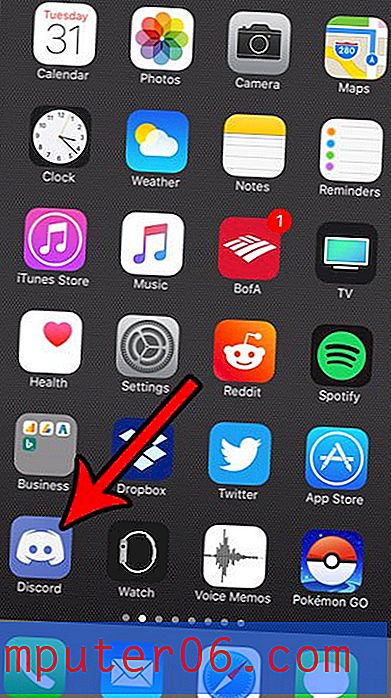Word 2010'da İmza Satırı Nasıl Eklenir
Microsoft Word 2010'da bir sözleşme oluşturuyorsanız veya resmi bir mektup gönderiyorsanız, belgenin imzalanabileceği bir yer eklemek isteyebilirsiniz. Word 2010, kişinin imzalamasını bilmesi için bir X bile dahil olmak üzere hızlı bir şekilde bir imza satırı oluşturmanıza izin veren resmi bir araç sunar.
Bu imza satırı, şahsen imzalanan belgeler veya dijital olarak imzalanan belgeler için kullanılabilir. Bugün Word 2010 belgenize nasıl imza satırı ekleyeceğinizi öğrenmek için aşağıdaki öğreticiyi izleyin.
Word 2010 Belgesine İmza Satırı Ekleme
Bu makaledeki adımlar, belgenizdeki bir konuma x işaretli bir imza satırı eklemenize olanak tanır. Bu, imzalayanın dijital imza kullanmasına (Word Acrobat gibi bir programda) izin verir veya belgeyi yazdırabilir ve fiziksel imza da ekleyebilir.
İmza satırının, satırda görünen x öğesini kaldırmak için değiştirilemeyeceğini unutmayın.
- Adım 1: İmza eklemek istediğiniz belgeyi açın.
- Adım 2: İmlecinizi belgedeki imzayı eklemek istediğiniz yere getirin.
- Adım 3: Pencerenin üst kısmındaki Ekle sekmesini tıklayın.
- Adım 4: Office şeridinin Metin bölümündeki İmza Satırı düğmesini tıklatın.
- Adım 5: Dijital imzaların uygulanabilirliği ile ilgili Microsoft'un yasal uyarısını okuyun, ardından Tamam düğmesini tıklayın.
- Adım 6: Alanları, belgeyi imzalayacak kişi hakkında bilgilerle doldurun, ardından Tamam düğmesini tıklayın.

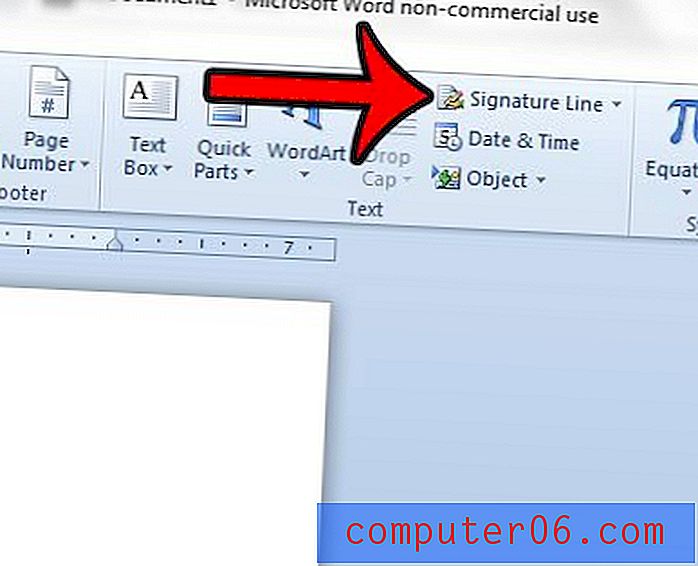

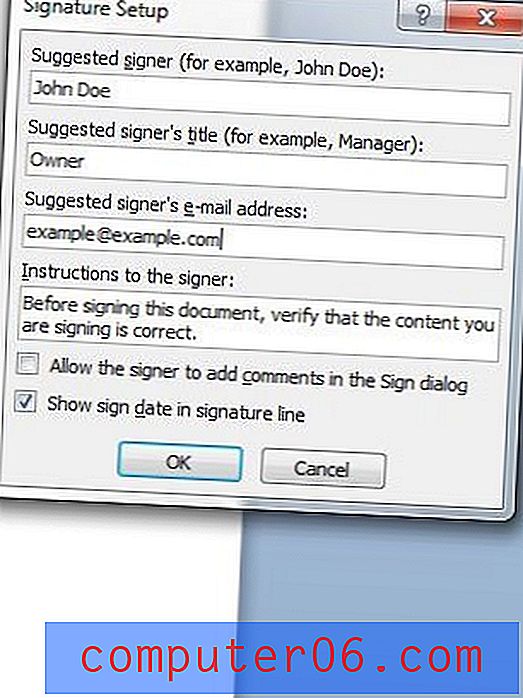
Oluşturduğunuz imza aşağıdaki resme benzeyecektir.
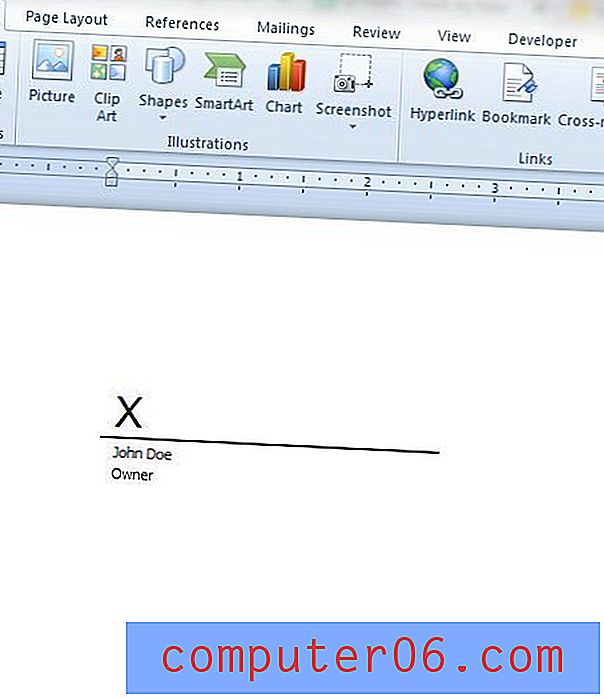
Daha sonra bu imza satırını sağ tıklayıp İmzala seçeneğini belirleyerek dijital olarak imzalayabilirsiniz. İmza eklendiğinde belgenin son olarak işaretlendiğini unutmayın. Belge daha sonra düzenlenirse, dijital imza kaldırılır.
Belgeye düzenlenememesi için bir şifre eklemek ister misiniz? Bu makale size nasıl olduğunu gösterecektir.